Introducción
Bluetooth proporciona una manera conveniente de conectar de forma inalámbrica varios dispositivos a su PC con Windows 11, mejorando su experiencia digital. Sin embargo, hay momentos en que necesita desconectar un dispositivo, tal vez para administrar recursos o cambiar a otro dispositivo. Saber cómo desconectar eficientemente las conexiones de Bluetooth no solo garantiza un mejor rendimiento, sino que también ayuda a mantener la conectividad de su dispositivo de manera organizada. Esta guía lo llevará a través del proceso paso a paso, además de proporcionar soluciones para problemas comunes y mejores prácticas para administrar sus dispositivos Bluetooth.
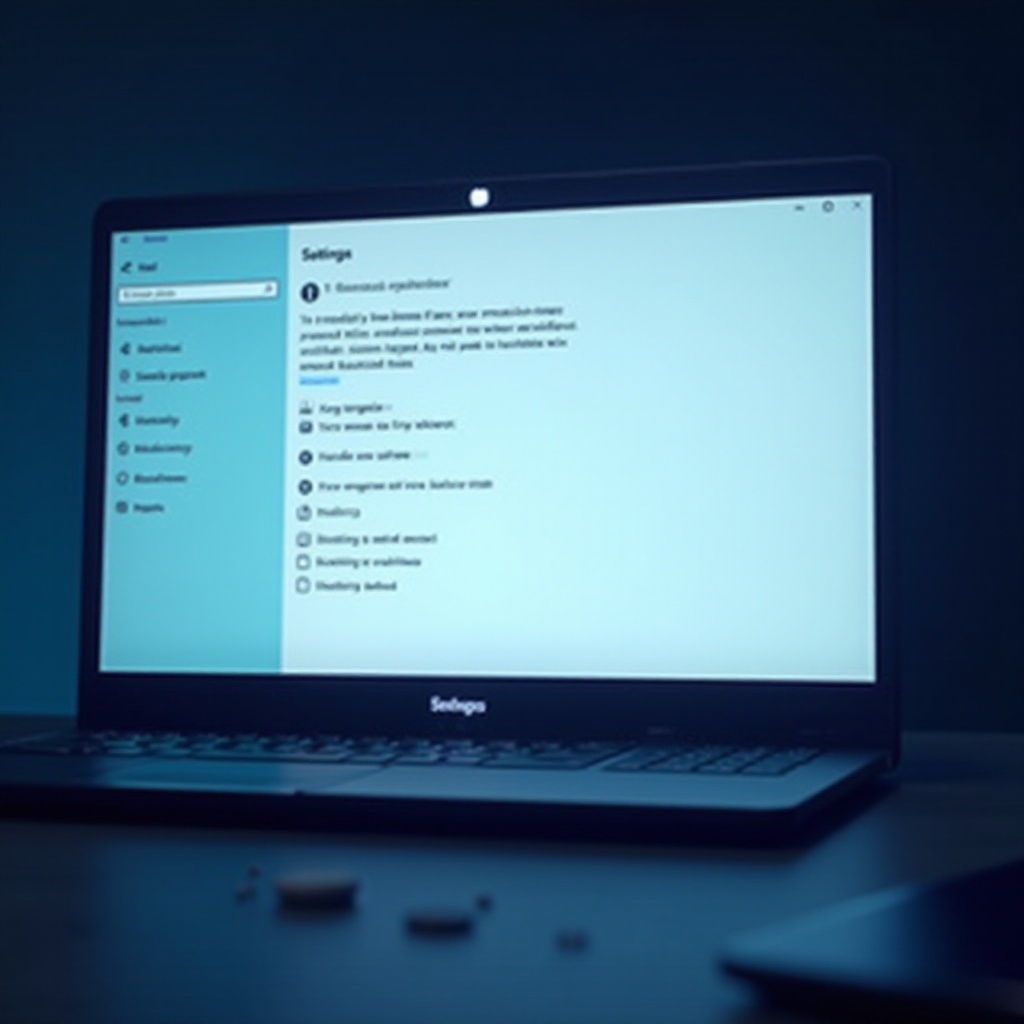
Comprendiendo la configuración de Bluetooth en Windows 11
Antes de desconectar un dispositivo, es crucial comprender la configuración de Bluetooth en Windows 11. Estas configuraciones son amigables para el usuario y están diseñadas para simplificar cómo se gestionan los dispositivos conectados. Puede acceder a la configuración de Bluetooth navegando a ‘Configuración > Dispositivos > Bluetooth y otros dispositivos’. Aquí, puede ver todos los dispositivos emparejados o conectados a su PC, permitiéndole controlar efectivamente la conectividad de su dispositivo. Familiarizarse con estas configuraciones le permitirá administrar las conexiones de manera más eficiente y resolver cualquier problema que pueda surgir.
Guía paso a paso para desconectar un dispositivo Bluetooth
Desconectar un dispositivo Bluetooth en su PC con Windows 11 es sencillo si sigue estos pasos:
- Acceder al menú de Bluetooth:
- Haga clic en el botón ‘Inicio’, luego elija ‘Configuración’.
- Vaya a ‘Dispositivos’.
-
Elija ‘Bluetooth y otros dispositivos’ para ver todos los dispositivos emparejados.
-
Identificar dispositivos conectados:
-
Bajo la sección ‘Otros dispositivos’, encontrará una lista de todos los dispositivos actualmente conectados o emparejados.
-
Desconectar el dispositivo:
- Haga clic en el dispositivo que desea desconectar.
- Seleccione ‘Eliminar dispositivo’ o ‘Desconectar’.
- Confirme la desconexión para eliminar el dispositivo con éxito.
Siguiendo estos pasos, mantendrá el control sobre sus dispositivos conectados, asegurando transiciones sin problemas entre ellos según sea necesario.
Solución de problemas comunes de Bluetooth
Pueden darse situaciones en las que desconectar un dispositivo Bluetooth implique desafíos. Aquí se explica cómo solucionar problemas comunes:
-
El dispositivo no se desconecta: Asegúrese de que el dispositivo no esté siendo usado por ninguna aplicación. Si aún no se desconecta, reinicie su PC e intente nuevamente.
-
Configuración de Bluetooth no visible: Verifique si el Bluetooth de su PC está activado a través del Centro de actividades o Configuración. Si el problema persiste, ejecute el Solucionador de problemas de Windows yendo a ‘Configuración > Actualización y seguridad > Solucionar problemas’.
-
Restablecer la configuración de Bluetooth: Vaya al ‘Administrador de dispositivos’. Localice ‘Bluetooth’ y expándalo. Haga clic con el botón derecho en su adaptador Bluetooth, seleccione ‘Desinstalar dispositivo’ y reinicie su PC. Esto reinstalará automáticamente los controladores necesarios.
Estos pasos de solución de problemas aseguran que pueda manejar la mayoría de los problemas de manera efectiva, manteniendo su configuración de Bluetooth operativa y confiable.
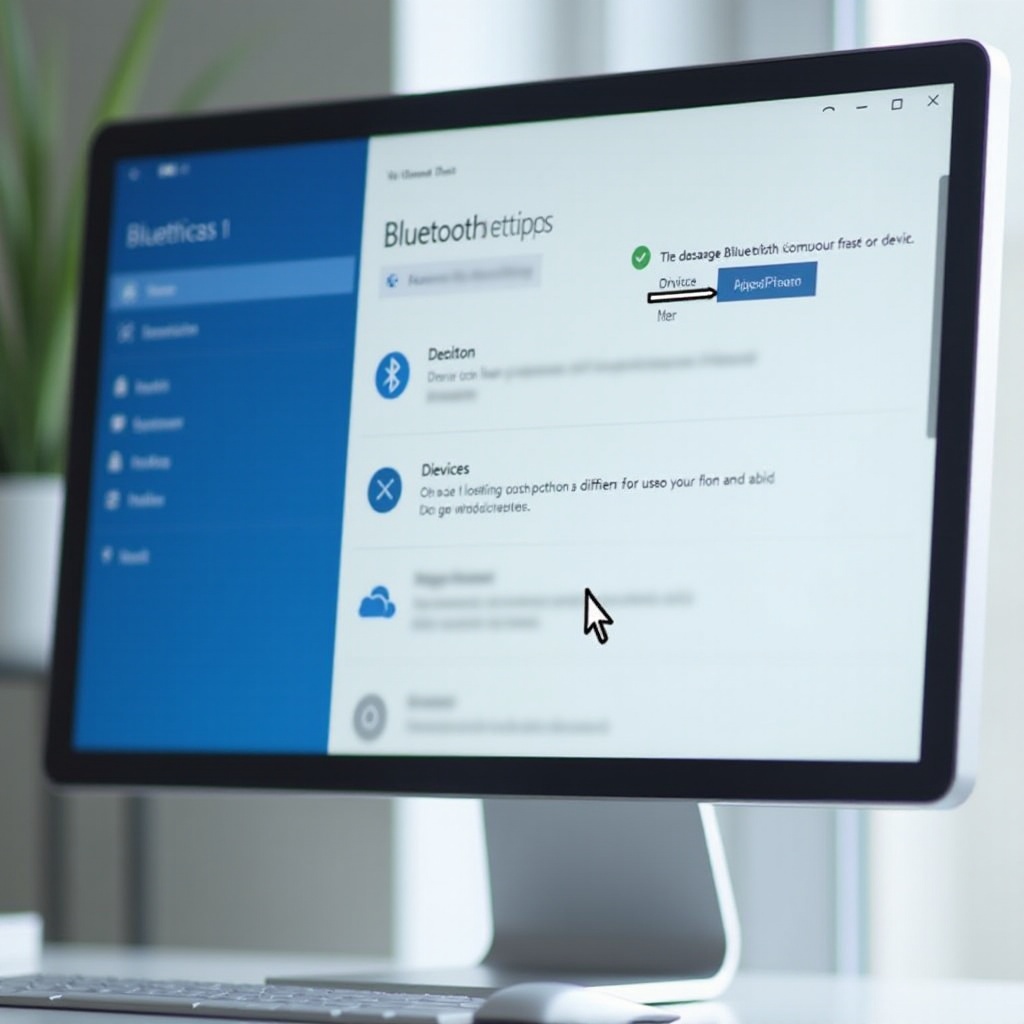
Consejos para administrar dispositivos Bluetooth en Windows 11
Para mejorar su experiencia con Bluetooth y administrar mejor sus dispositivos, considere estos consejos:
-
Actualizar controladores regularmente: Mantener sus controladores de Bluetooth actualizados puede prevenir problemas de conectividad y mejorar el rendimiento del dispositivo. Busque actualizaciones a través del ‘Administrador de dispositivos’ o del sitio web del fabricante de su PC.
-
Limitar el número de dispositivos conectados: Conectar demasiados dispositivos puede sobrecargar los recursos de Bluetooth de su PC. Desconecte los dispositivos que no se estén utilizando para optimizar el rendimiento.
-
Usar accesorios Bluetooth de calidad: Los dispositivos Bluetooth de calidad suelen proporcionar mejor conectividad y soporte, asegurando una experiencia de usuario más fluida.
Implementar estas estrategias resultará en una mayor confiabilidad y menos necesidad de solución de problemas, permitiéndole aprovechar al máximo su conectividad Bluetooth.
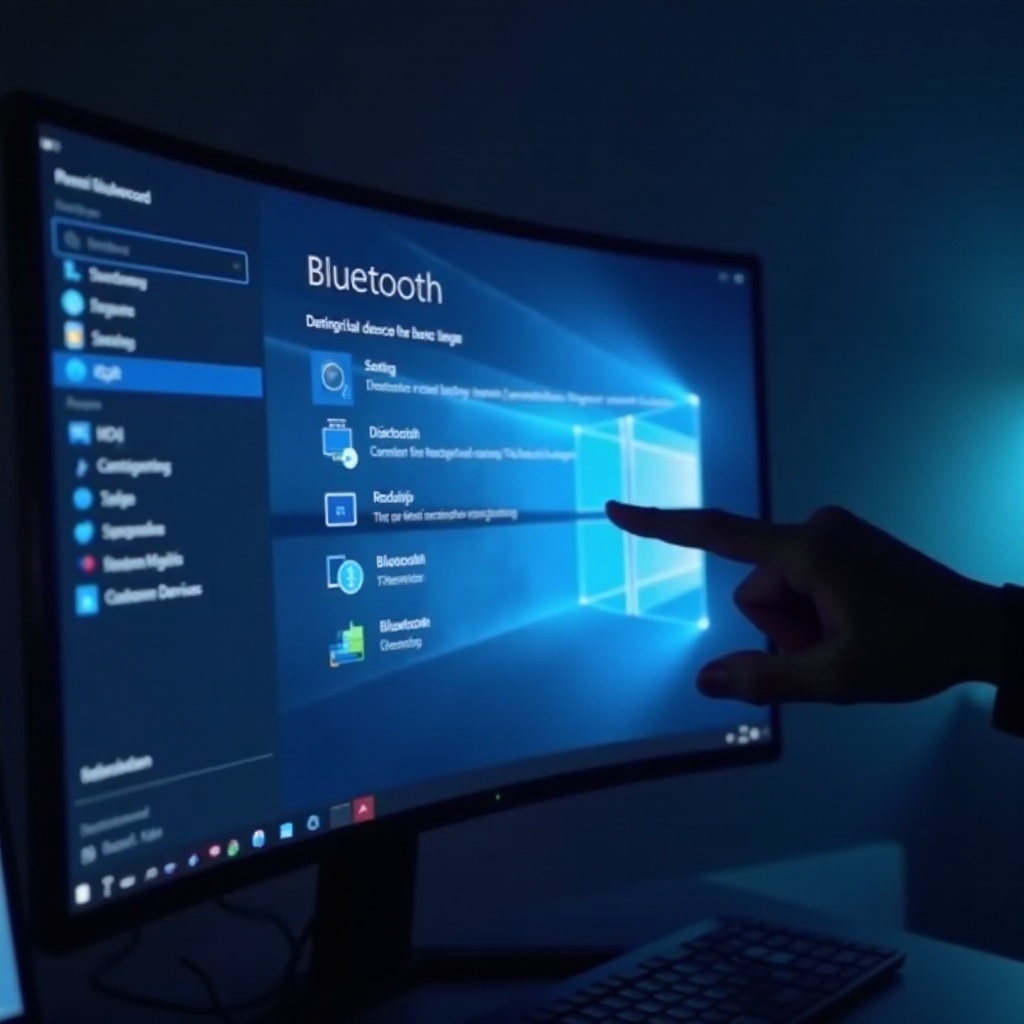
Conclusión
Administrar efectivamente sus conexiones de Bluetooth en una PC con Windows 11 puede mejorar significativamente el rendimiento del dispositivo y la experiencia del usuario. Siguiendo las pautas para desconectar dispositivos, solucionar problemas y adoptar las mejores prácticas para la administración de dispositivos, puede garantizar una conectividad Bluetooth sin problemas. Las actualizaciones regulares y la gestión consciente de sus dispositivos conectados mejorarán aún más la confiabilidad y eficiencia. Continúe implementando estas estrategias para mantener el funcionamiento sin problemas de su tecnología.
Preguntas Frecuentes
¿Cómo puedo asegurarme de que mi dispositivo Bluetooth se desconecte correctamente?
Asegúrate de que el dispositivo no esté en uso activo y siempre sigue los pasos adecuados de desconexión como se indica arriba.
¿Qué debo hacer si mi menú de Bluetooth no responde?
Reinicia tu PC o ejecuta el Solucionador de problemas de Bluetooth de Windows en Configuración si tu menú de Bluetooth no responde.
¿Existe una forma de restablecer todas las conexiones Bluetooth en Windows 11?
Puedes restablecer las conexiones desinstalando el adaptador de Bluetooth en el Administrador de dispositivos y reiniciando tu PC para reinstalar los controladores.
